
- •Занятие 1 по MathCad
- •Ввод формул
- •Повторяющиеся вычисления
- •Форматирование результата
- •Матрицы и определители
- •Действия с векторами и матрицами
- •Транспортирование
- •Сложение (вычитание)
- •Умножение
- •О пределитель квадратной матрицы
- •Решение уравнений Решение одного уравнения
- •Решение систем линейных уравнений
- •Решение систем нелинейных уравнений и неравенств
Занятие 1 по MathCad
MathCAD является математическим редактором, позволяющим проводить разнообразные научные и инженерные расчеты, начиная от элементарной арифметики и заканчивая сложными реализациями численных методов. Является универсальной системой для работы с формулами, числами, текстами и графиками. MathCAD позволяет записывать на экране компьютера формулы в их привычном виде. С их помощью можно решить почти любую математическую задачу символьно или численно. Документ MathCAD называется рабочим листом. Он содержит объекты: формулы и текстовые блоки. В ходе расчетов формулы обрабатываются последовательно, слева направо и сверху вниз, а текстовые блоки игнорируются.
Ввод формул
Ввод информации осуществляется в месте расположения курсора. Используются три вида курсоров. Если ни один объект не выбран, используется крестообразный курсор, определяющий место создания следующего объекта. При вводе формул используется уголковый курсор, указывающий текущий элемент выражения. При вводе данных в текстовый блок применяется текстовый курсор в виде вертикальной черты.
Формулы – основные объекты рабочего листа. Новый объект по умолчанию является формулой. Чтобы начать ввод формулы, надо установить курсор в нужное место и начать ввод букв, цифр, знаков операций. При этом создается область формулы, в которой появляется уголковый курсор, охватывающий текущий элемент формулы. При вводе бинарного оператора по другую сторону знака операции автоматически появляется заполнитель в виде черного прямоугольника. В это место вводят очередной операнд. Местозаполнитель символа — черный прямоугольник; местозаполнитель оператора — черная прямоугольная рамка.
Чтобы изменить формулу, щелкните на ней мышью, поместив таким образом в ее область линии ввода, и перейдите к месту, которое хотите исправить.
Э лементы
формул можно вводить с клавиатуры или
с помощью специальных панелей управления.
Панели управления открываются с помощью
меню Просмотр
Панели или кнопками панели
управления Математика.
лементы
формул можно вводить с клавиатуры или
с помощью специальных панелей управления.
Панели управления открываются с помощью
меню Просмотр
Панели или кнопками панели
управления Математика.
Для ввода элементов формул предназначены следующие панели:
Панель управления
![]() Калькулятор - для ввода чисел,
знаков типичных математических операций
и наиболее часто употребляемых стандартных
функций.
Калькулятор - для ввода чисел,
знаков типичных математических операций
и наиболее часто употребляемых стандартных
функций.
Панели управления
![]() Вычисления и
Вычисления и
![]() Булево - для ввода операторов
вычисления и знаков логических операций.
Булево - для ввода операторов
вычисления и знаков логических операций.
Панель управления
![]() Графики - для построения различных
видов графиков.
Графики - для построения различных
видов графиков.
Панель управления
![]() Матрицы - для ввода векторов и
матриц и задания матричных операций.
Матрицы - для ввода векторов и
матриц и задания матричных операций.
Панель управления
![]() Матанализ – для задания операций,
относящихся к математическому анализу.
Матанализ – для задания операций,
относящихся к математическому анализу.
Панель управления
![]() Символы – для управления
аналитическими преобразованиями.
Символы – для управления
аналитическими преобразованиями.
Панель управления
![]() Программирование – для
программирования средствами MathCAD.
Программирование – для
программирования средствами MathCAD.
Введенное выражение обычно вычисляют или присваивают переменной.
Для вывода результата выражения используют оператор численного вывода =, который по смыслу выдает значение всей формулы в виде числа.
Знак присваивания изображается как « := ». Слева от знака присваивания указывают имя переменной. Переменную, которой присвоено значение, можно использовать далее в документе в вычисляемых выражениях.
Пример 1. Простые вычисления.
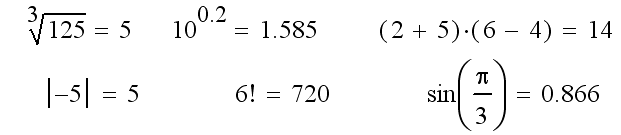
Здесь знак равенства набирается непосредственно после последней введенной цифры или оператора.
П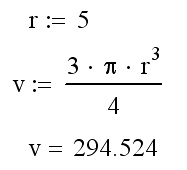 ример
2. Вычисление объема шара.
ример
2. Вычисление объема шара.
В последнем выражении нужно набрать «v=» и нажать клавишу Enter или щелкнуть мышью вне текста. Рядом появится результат вычислений.
Пример 3. Путь, пройденный телом при равноускоренном движении с ненулевой начальной скоростью.
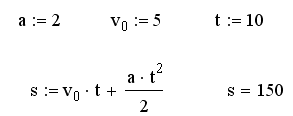
Задание 1. Вычислить площадь круга с радиусом равным 10.
Задание 2. Вычислить площадь
треугольника по формуле Герона
![]() ,
где
,
где
![]() - полупериметр,
- полупериметр,
![]() ,
,
![]() ,
,
![]() .
.
